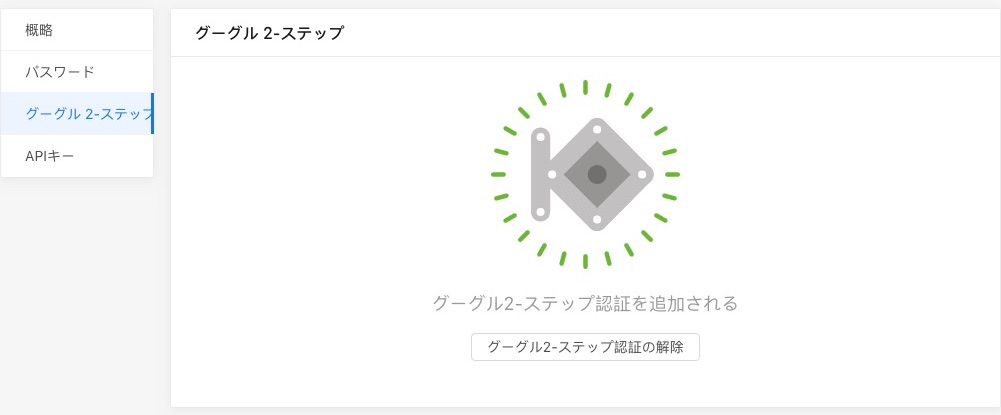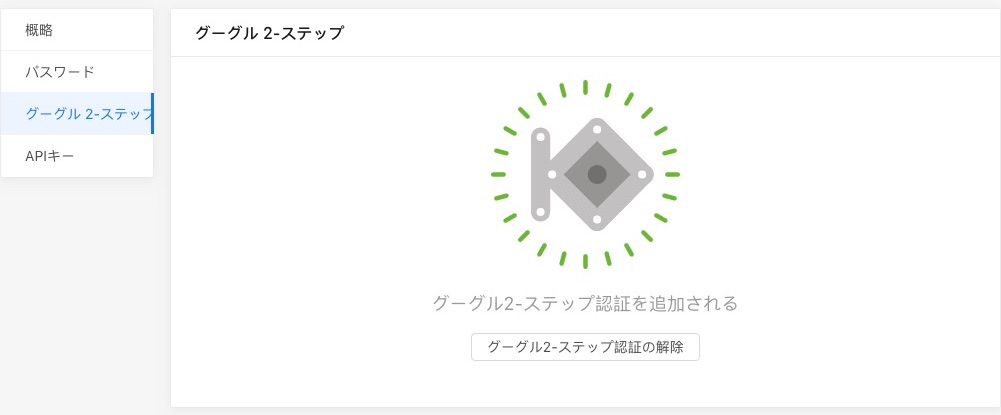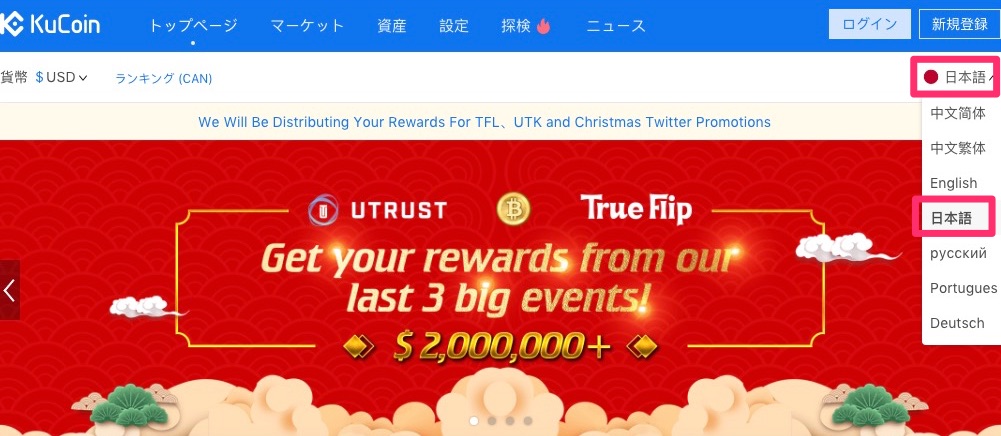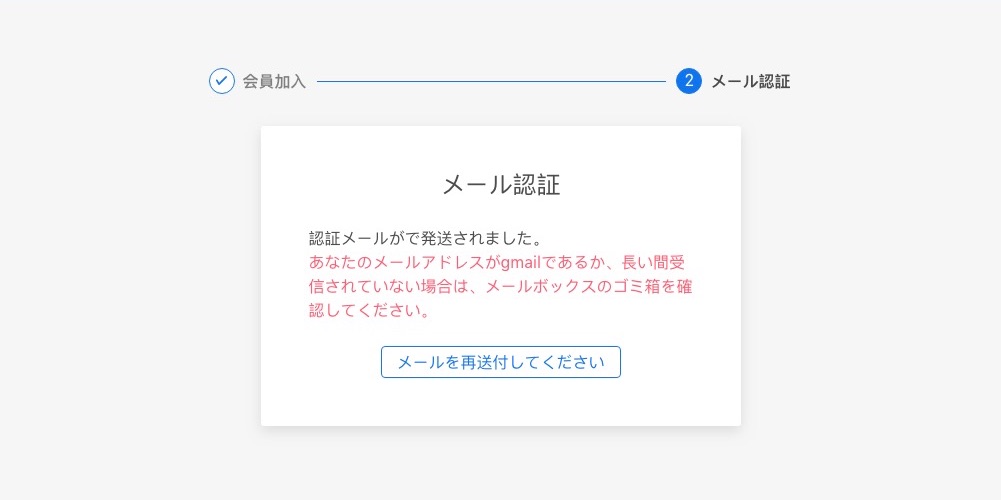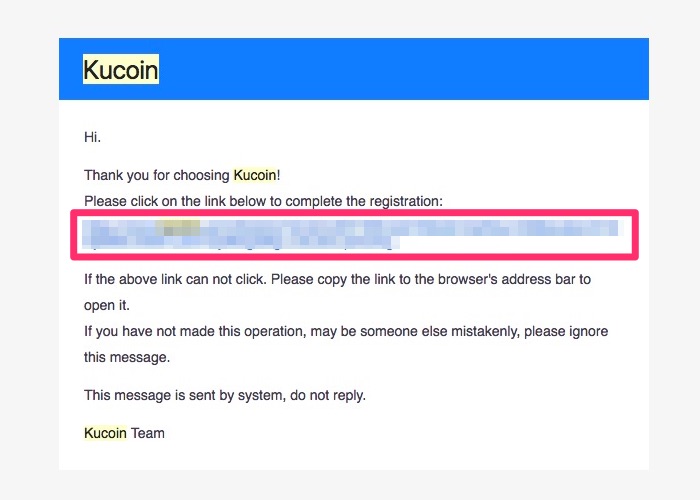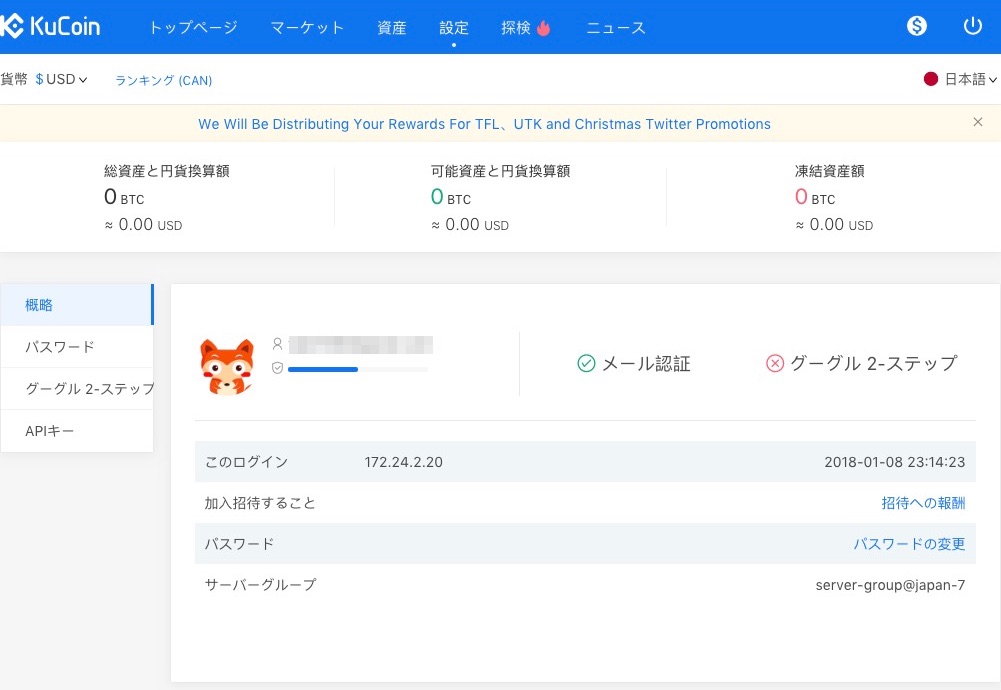海外の仮想通貨取引所「Coincheck」のアカウント登録方法を開設します。
- メールアドレス・パスワード登録
- 「2段階認証」の設定方法
国内の取引所のように、「郵送物の本人確認」が不要で、メールアドレスだけで簡単に登録することができます。
目次
取扱通貨は68銘柄以上!「KuCoin(クーコイン)」
- 取引所の設立:2017年9月
- 日本語対応◯
- 取扱通貨の種類:68銘柄(KuCoin独自の通貨「KCS」も)
- 手数料:0.09~0.1%(KCS保有でさらに割引)
詳細 取扱通貨は68銘柄以上!海外取引所「KuCoin(クーコイン)」とは?
「KuCoin(クーコイン)」のアカウント登録方法
メールアドレス・パスワード登録
「KuCoin(クーコイン)」の公式サイトにアクセスします。この時、サイトの表示が英語になっている場合は、右上のプルダウンメニューから「日本語」を選択します。
右上の「新規登録」ボタンをクリックします。
会員加入画面が表示されたら、
・メール
・パスワード
・確認パスワード
を入力し、「次」をクリックします。
下記の画面が表示され、「KuCoin」から入力したメールアドレス宛に確認メールが届きます。
メール認証
認証メールがで発送されました。
あなたのメールアドレスがgmailであるか、長い間受信されていない場合は、メールボックスのゴミ箱を確認してください。
メール本文に記載されたリンクをクリックし、メールアドレスの確認をします。
メール件名:Kucoin account validation
送信元:[email protected]Hi.
Thank you for choosing Kucoin!
Please click on the link below to complete the registration
ここのURLをクリック
If the above link can not click. Please copy the link to the browser’s address bar to open it.If you have not made this operation, may be someone else mistakenly, please ignore this message.
This message is sent by system, do not reply.Kucoin Team
リンクをクリックすると、KuCoin(クーコイン)の管理画面が表示されます。
以上で、メールアドレスとパスワードの登録は完了です。
設定必須!「2段階認証」の設定方法
メールアドレスとパスワードの登録は完了したら、「2段階認証」の設定を行います。セキュリティのため、必ず設定しておきましょう。
- 左メニューの「グーグル2ステップ」をクリックします。
- 「2段階認証」の設定ページが開きます。
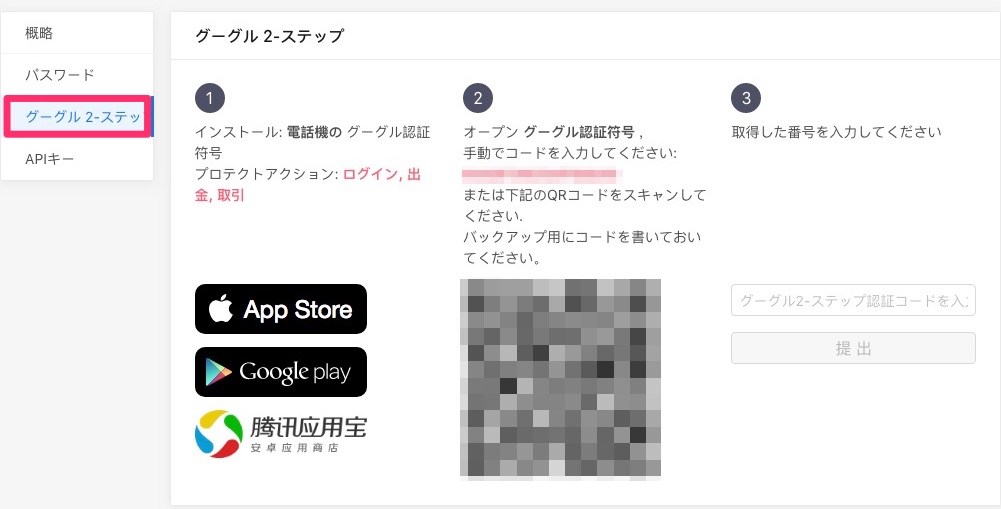


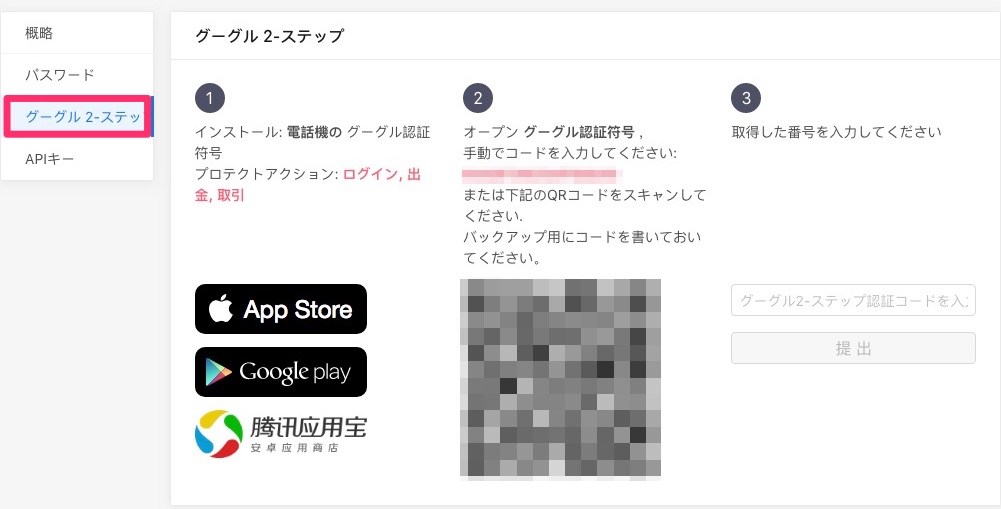
- 認証アプリをスマホにインストールします。
・「Google Authenticator(Google認証システム)」 iOS版アプリ(App Store)
・「Google 認証システム」 Android版アプリ (Google Play) - スマホで「認証アプリ」を開き、「+」>「バーコードスキャン」を押します。
- スマホのカメラで「KuCoin画面のQRコード」を読み込みます。すると「6桁のコード」が表示されます。
- KuCoinの設定画面に戻り「認証コード」を入力し、「提出」をクリックします。
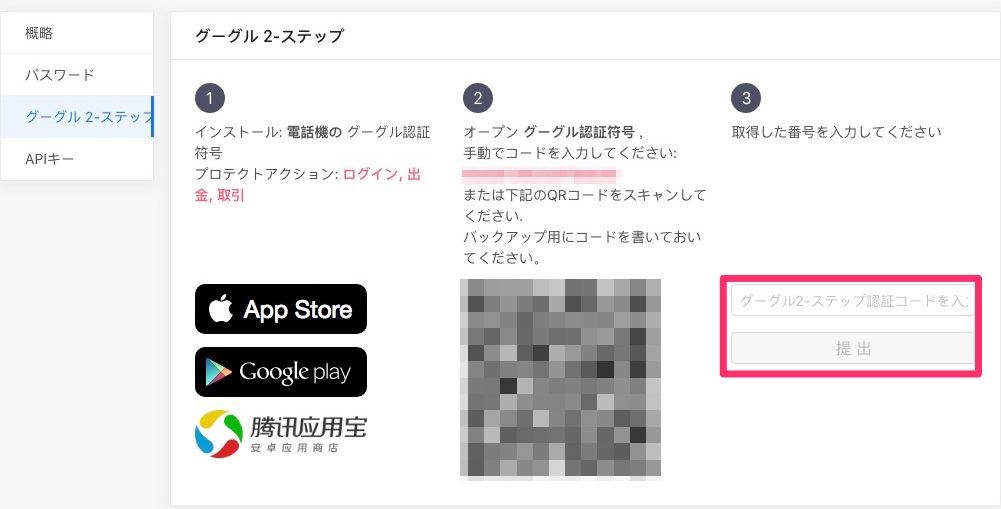


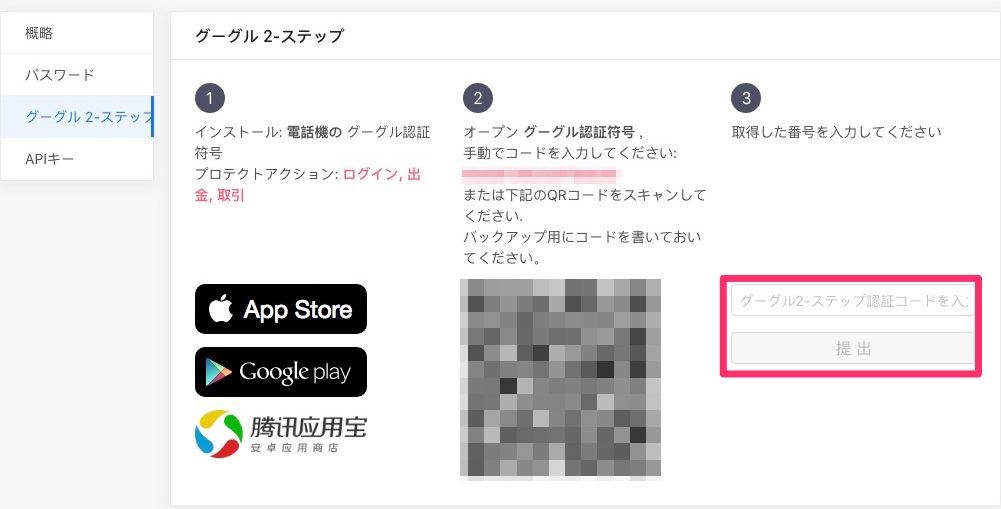
- 以下の画面が表示されたら、2段階認証の手続きは完了です。